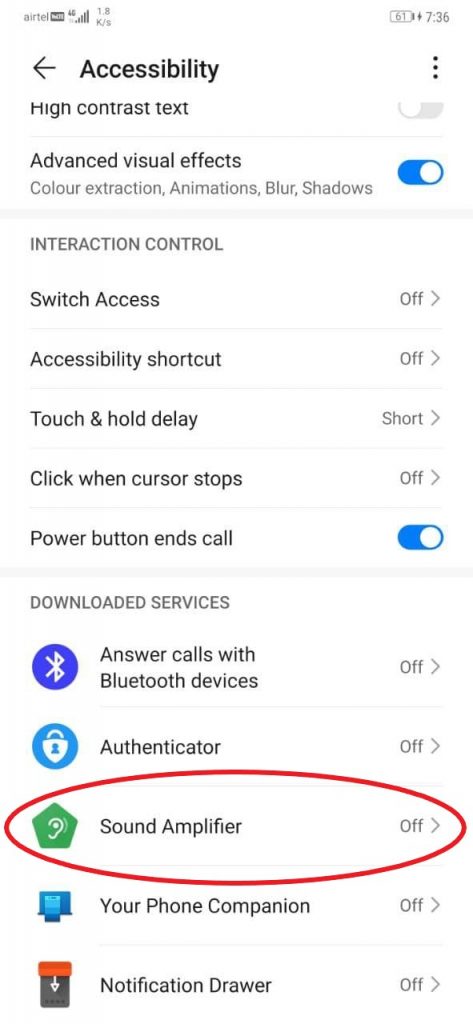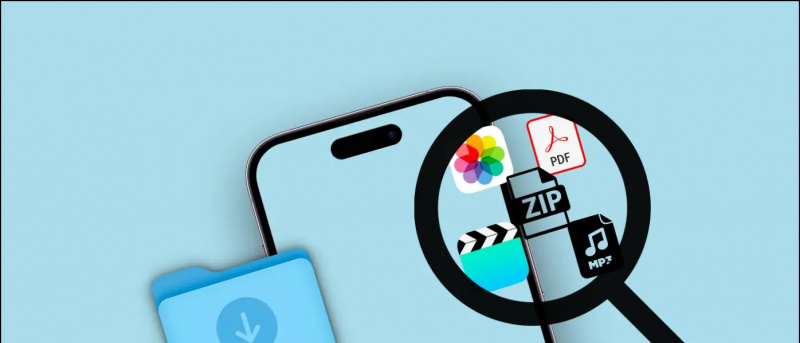A Xiaomi Redmi 4. megjegyzés volt elindult Indiában a múlt héten. A Redmi Note 4 indiai változata egy nyolcmagos Snapdragon 625 SoC-val és egy nagy, 4100 mAh-s akkumulátorral érkezik. Köszönet Xiaomié MIUI akkumulátor-optimalizálás és a Snapdragon 625 SoC hatékonysága miatt a telefon kiváló akkumulátor-élettartamra számíthat.
Ma ebben a bejegyzésben megvizsgáljuk, hogyan lehet OTA szoftverfrissítéseket végrehajtani a Redmi Note 4-en.
Hogyan lehet letölteni az Android OTA frissítést a Redmi 4. megjegyzésen?
Nagyon könnyű frissíteni a Xiaomi Android okostelefon. Minden Xiaomi telefonhoz tartozik egy Updater alkalmazás, amely segít a legújabb firmware letöltésében és telepítésében. De vannak olyan esetek, amikor az Updater alkalmazás sok felhasználó számára nem működik jól. Különböző panaszok merülnek fel, amelyeket a felhasználók nem tudnak frissíteni az OTA-n keresztül az Updater App hiba miatt.

A Xiaomi Redmi Note 4 az új telefon a piacon, és sok felhasználó arra törekszik, hogy kezébe vegye az új okostelefont. Tehát, mielőtt megvásárolná az okostelefont, tudnia kell, hogyan szerezheti be az OTA frissítéseket a Xiaomi Redmi Note 4-en.
1. lépés: Töltse le a MI PC Suite alkalmazást a számítógépére / laptopjára, és telepítse.
2. lépés: Hozza létre a kapcsolatot az okostelefon és a PC között a Xiaomi szabványos USB-kábel segítségével. A sikeres kapcsolat után a fájlok megjelennek a képernyőn.
Ajánlott: Xiaomi Redmi 4. megjegyzés: Részletes fényképezőgép-áttekintés és fotóminták
3. lépés: Kattintson az MI frissítés gombra a MI PC Suite alkalmazásban, hogy megerősítse, hogy van-e új frissítés az okostelefonhoz. Ha elérhető a legfrissebb frissítés, akkor a következő lépésre léphet, ha bezárja a Firmware-frissítések ablakot frissítés nélkül.
4. lépés: Nyissa meg a beállítást az MI PC Suite alkalmazásban, és nyissa meg a MI PC Suite felhasználói felületét
5. lépés: Válassza ki a tárolási lehetőségeket a beállításokból és a letöltési mappából. Megjelenik a ’ROM’ mappa, és láthatja a készlet ROM fájljait.
6. lépés: Most a MiPhone Manager mappában lesz egy lista azokról a mappákról, amelyekből megnyílik az „OTA”. Ez az „OTA” mappa különféle OTA fájlokat tölt le és ment el a frissítés ideje alatt.
7. lépés: Lépjen az MI PC Suite oldalra, és válassza a frissítés lehetőséget. Indítsa el a frissítési folyamatot, és váltson az OTA mappára, amelyet az előző lépésben minimalizált.
Ajánlott: Xiaomi Redmi 4. megjegyzés gyors áttekintés, a fényképezőgép áttekintése és a kezek
8. lépés: Nyissa meg az OTA mappát, és Td és cfg kiterjesztést talál, amikor a frissítési folyamat be van kapcsolva az MI PC Suite programban. A folyamat után ezek a Td és cfg kiterjesztésű fájlok konvertálásra kerülnek .zip fájlkiterjesztéssé.
9. lépés: Másolja át ezeket az átalakított fájlokat a rendszerbe, és helyezze át a telefon tárhelyére. Ezek után megtekintheti a legújabb firmware-t az Updater alkalmazás segítségével, vagy telepítheti a Mi helyreállításából.
A fenti lépéseket követve hatékony módon frissítheti Xiaomi Redmi 4. megjegyzését. A telefon frissítése közben győződjön meg arról, hogy a telefon akkumulátorszintje meghaladja a 80 százalékot, a telefonja csatlakozik a WiFi-hez, és Ön elkészítette a biztonsági másolatot. Mielőtt elkezdené a frissítési folyamatot, győződjön meg arról, hogy okostelefonján bejelentkezett-e hivatalos MI-fiókjával.
Facebook Megjegyzések